Teneur
Des instructions
Créateur de Blu-ray AnyRec, prenant en charge plusieurs formats vidéo, est un graveur et créateur Blu-ray complet. Le programme fournit des fonctionnalités exclusives telles que le montage vidéo, les modèles de menus, le téléchargement de modèles en ligne, etc. Créateur de Blu-ray AnyRec est de créer des Blu-ray à partir de vos vidéos ou dossiers vidéo de manière transparente et rapide sans aucune perte de qualité. D'autres options de personnalisation vous permettent également d'enrichir le contenu de votre disque Blu-ray. Mais pas seulement Blu-ray, ce logiciel de gravure peut également vous aider à créer des fichiers image ISO et des dossiers Blu-ray.
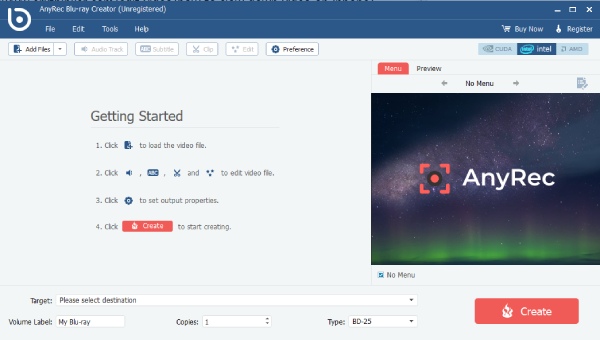
Acheter et s'inscrire
Apprécier Créateur AnyRec Blu-ray fonctionnalités, vous devez entrer le code d'activation. Ce faisant, vous pouvez alors gérer entièrement toutes les fonctions, telles que plus de modèles de menus en ligne, pas de filigrane pour votre Blu-ray, un support technique gratuit, etc. Lancez le Créateur après l'installation et cliquez sur le Acheter maintenant bouton pour être sur la page de commande. Ensuite, remplissez votre adresse e-mail et effectuez le paiement. Plus tard, vous recevrez un code dans votre e-mail. Ensuite, cliquez sur le S'inscrire bouton sur Créateur de Blu-ray AnyRec. Tapez votre adresse e-mail et le code que vous avez reçu. Clique le S'inscrire bouton ci-dessous pour finaliser.
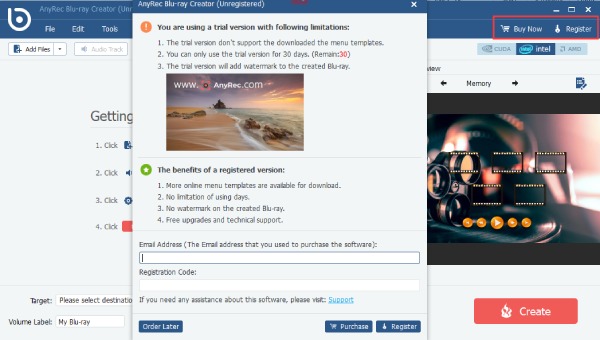
Update
Pour obtenir la dernière version de Créateur de Blu-ray AnyRec, il y a 2 méthodes à voir. L'une consiste à cliquer sur le Outils sur l'interface principale, puis cliquez sur le Préférences bouton consécutivement. Après cela, vous verrez le Vérifier les mises à jour automatiquement option au bas de la Préférences la fenêtre. Assurez-vous de cocher la case qui précède. Ainsi, le logiciel de création de Blu-ray vérifiera toujours automatiquement les mises à jour pour vous. L'autre méthode consiste à vérifier manuellement en cliquant sur le Vérifier la mise à jour bouton de Aider.

Préférences
Les Préférences L'option est l'endroit où vous pouvez modifier le lieu de stockage des instantanés ou leurs formats, ainsi que d'autres paramètres avancés tels que CPU, GPU, etc. Les paramètres vidéo et audio pour la création de Blu-ray sont également ici. Pour entrer dans le Préférences Windows, vous pouvez soit cliquer sur le Préférences bouton de Outil ou cliquez sur le Préférences bouton directement sur l'interface principale.
Général
Sur le Général Tab, vous pouvez voir de nombreux paramètres avancés liés au processus de création de Blu-ray et certains paramètres matériels. Vous pouvez voir les paramètres du processeur et activer l'accélération GPU pour le processus de gravure Blu-ray. Généralement, Créateur de Blu-ray AnyRec peut identifier automatiquement votre GPU et activer l'accélération GPU en conséquence. Vous n'avez pas besoin de le changer. D'autres paramètres réglables, y compris le dossier de destination pour l'instantané, le format de l'instantané, le processus d'exécution simultané maximal et les paramètres de mise à jour sont tous ici. Vous pouvez les modifier à tout moment et cliquer sur le d'accord bouton pour enregistrer les modifications.
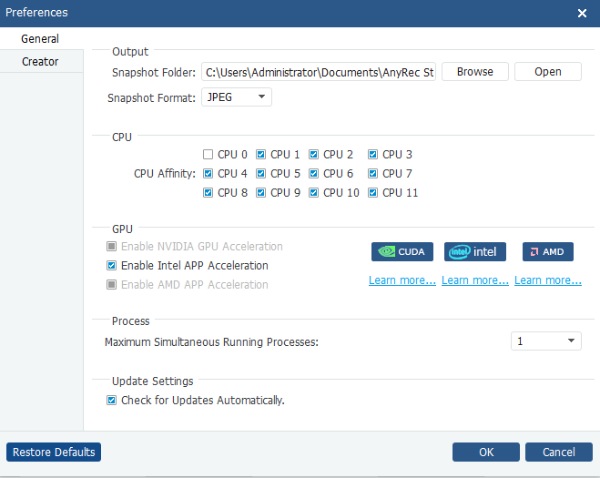
Créateur
Les Créateur les paramètres de l'onglet sont tous pertinents pour la vidéo/audio ou le Blu-ray. Par exemple, vous pouvez configurer un encodeur, un format vidéo, une résolution et un débit binaire pour votre vidéo importée. En attendant, si vous souhaitez modifier l'encodeur, l'échantillon et les canaux de la piste audio, les options sont également ici. Cliquez sur la flèche vers le bas correspondante près de cette option et vous verrez de nombreux paramètres différents. Par ailleurs, sous le Menus en ligne section, vous pouvez cliquer sur le Parcourir pour configurer un dossier pour stocker les menus que vous téléchargez à partir du URL des menus en ligne dessous. Si des plantages se produisent lors de l'utilisation du Créateur de Blu-ray AnyRec, vous pouvez cliquer sur le Ouvert bouton près du journal pour envoyer AnyRec le fichier journal pour identifier votre problème.
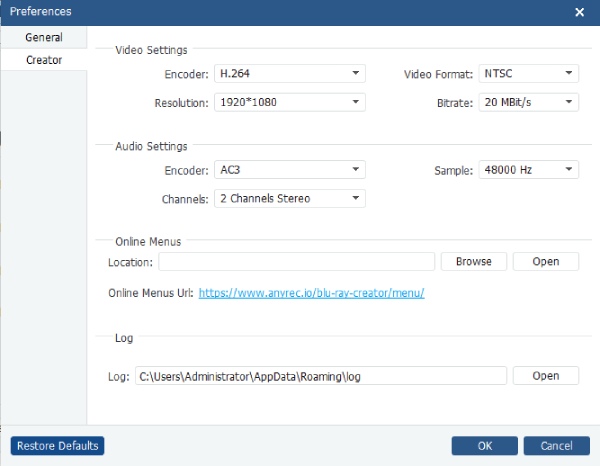
Créer un Blu-ray
Après avoir obtenu un téléchargement et une installation gratuits de Créateur de Blu-ray AnyRec sur votre ordinateur, vous pouvez enfin créer un Blu-ray à partir des vidéos. Vous pouvez convertir des vidéos en dossiers Blu-ray et en fichiers image ISO. Ici, nous prendrons le Blu-ray comme exemple. Vous verrez l'étape détaillée sur la façon de créer un Blu-ray avec vos clips vidéo dans Créateur de Blu-ray AnyRec. Avant de commencer, vous avez d'abord besoin d'un lecteur BD et d'un disque Blu-ray vierge.
Étape 1: Ajouter des fichiers vidéo
Avant de lancer le Créateur de Blu-ray AnyRec, connectez le lecteur BD à votre ordinateur. Plus tard, insérez un disque Blu-ray vierge dans ce lecteur. Une fois le programme lancé, cliquez sur le Ajouter des fichiers bouton pour importer la vidéo que vous souhaitez inclure pour le Blu-ray. Ou vous pouvez cliquer sur la flèche vers le bas et Ajouter des dossiers bouton pour importer plusieurs vidéos ensemble.
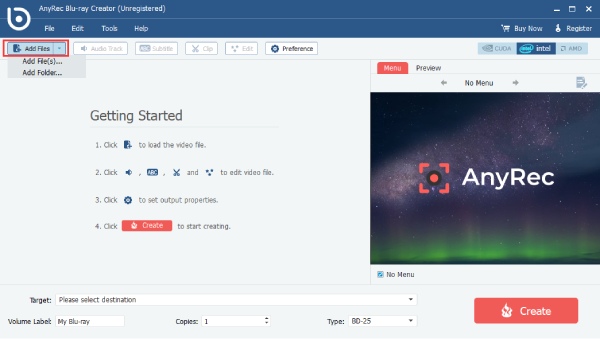
Étape 2: Modifier et découper des vidéos
Sélectionnez les vidéos que vous avez préparées et importez-les. Ensuite, vous pouvez ajuster la séquence de ces clips et ajouter une piste audio et des sous-titres supplémentaires. Pendant ce temps, vous pouvez également couper certaines parties inutiles des clips à travers le Agrafe bouton ci-dessus. Ensuite, choisissez un style de menu pour votre Blu-ray sur le côté droit.
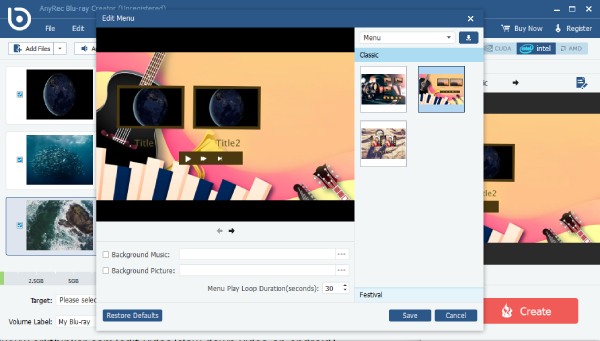
Étape 3: Personnaliser le menu
Sur le Menu section, vous pouvez cliquer sur les flèches avant et arrière pour choisir une couverture pour votre Blu-ray. Ensuite, cliquez sur le Modifier le menu bouton pour changer les titres de votre vidéo et le style du bouton de lecture. Ensuite, vous pouvez choisir un type pour votre Blu-ray en cliquant sur la flèche vers le bas à côté du Taper option. Il existe des BD-25 et BD-50. Ensuite, sélectionnez votre disque Blu-ray comme dossier de destination en cliquant sur le Cible option de liste déroulante. Enfin, cliquez sur le Créer bouton pour faire du Blu-ray.
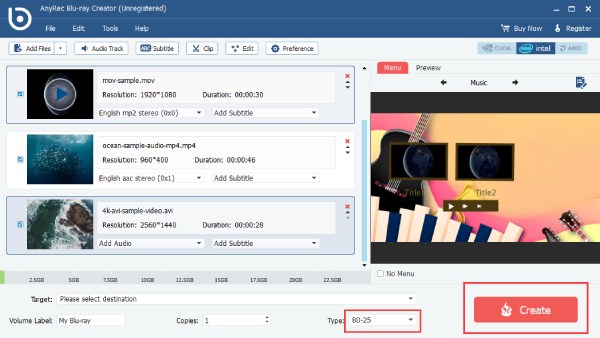
Éditer vidéo
Sauf pour créer le Blu-ray en Créateur de Blu-ray AnyRec, il existe de nombreux boutons et options que vous pouvez utiliser pour enrichir le contenu ou affiner la vidéo. Par exemple, vous pouvez couper, recadrer, appliquer des effets vidéo et ajouter un filigrane à votre vidéo.
Clip vidéo
Étape 1: Couper les parties indésirables
Après avoir importé les vidéos dans Créateur de Blu-ray AnyRec, vous pouvez cliquer sur le Agrafe bouton au-dessus de la liste des vidéos. Vous serez dans le Agrafe la fenêtre. Pour découper votre vidéo, vous pouvez déplacer le point de début/fin sur la timeline. Plus tard, cliquez sur le Diviser bouton pour le couper.
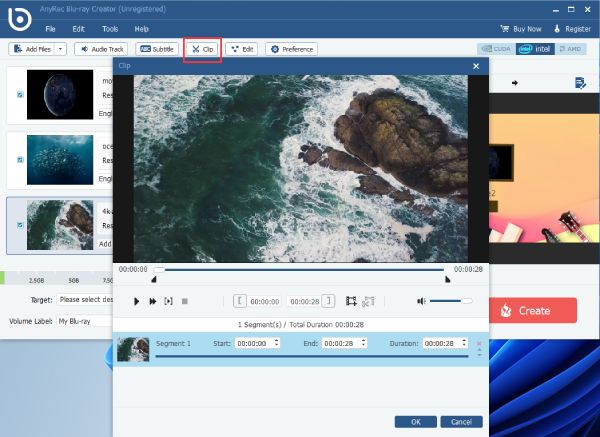
Étape 2: Fusionner des clips
Vous pouvez remplacer le segment coupé par une nouvelle vidéo en cliquant sur le Nouvel extrait bouton. Ensuite, vous pouvez lire la vidéo pour vérifier le résultat. Une fois que vous avez terminé, vous pouvez cliquer sur le d'accord bouton pour confirmer vos modifications.
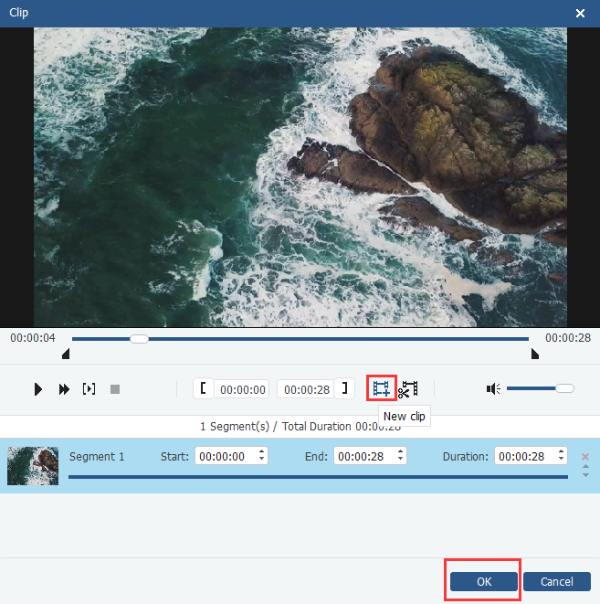
Recadrer la vidéo
Étape 1: Recadrer avec le rapport hauteur/largeur souhaité
Avant de recadrer votre vidéo, cliquez sur la vidéo que vous souhaitez recadrer. Plus tard, cliquez sur le Éditer bouton pour continuer. Après cela, vous serez dans le Éditer fenêtre avec le Recadrer outil. Sur le côté droit, entrez une nouvelle dimension pour le recadrage.
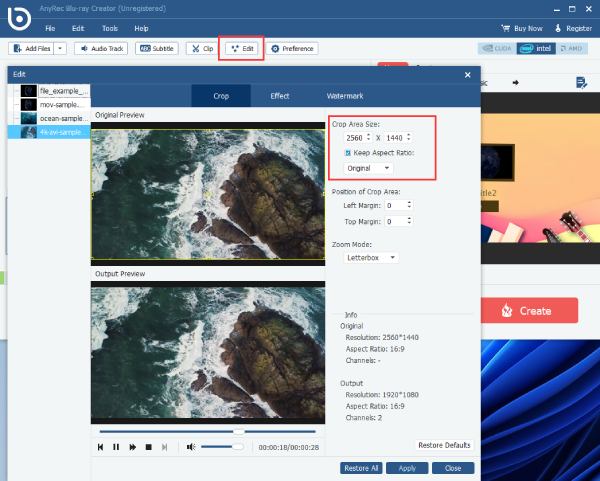
Étape 2: Appliquer le mode zoom
Vous pouvez ajuster la largeur et la hauteur tout en conservant le rapport d'aspect. De plus, vous pouvez modifier le Mode Zoom en cliquant sur la flèche vers le bas en dessous. Il y a Boîte aux lettres, Moyen, Recadrage, et Complet. Une fois que vous l'avez configuré, cliquez sur le Appliquer bouton pour appliquer les modifications.
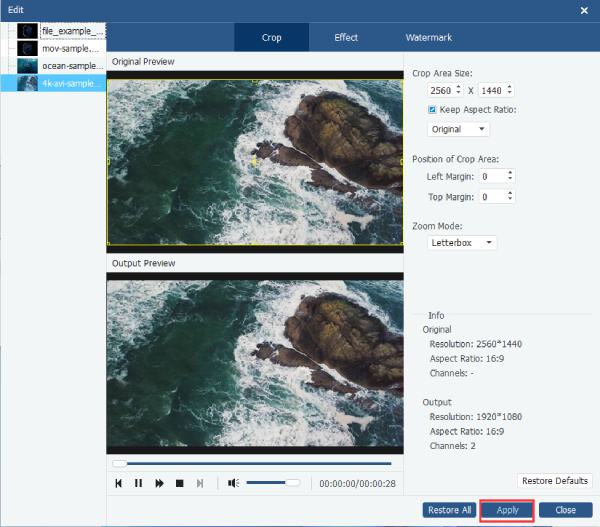
Ajouter des effets
Une fois que vous entrez dans le Éditer fenêtre dans Créateur de Blu-ray AnyRec, vous pouvez alors cliquer sur le Effet pour ajuster votre image vidéo comme la luminosité, le contraste, la saturation et la teinte. Vous pouvez également voir la comparaison des effets avant et après sur le Aperçu côté.
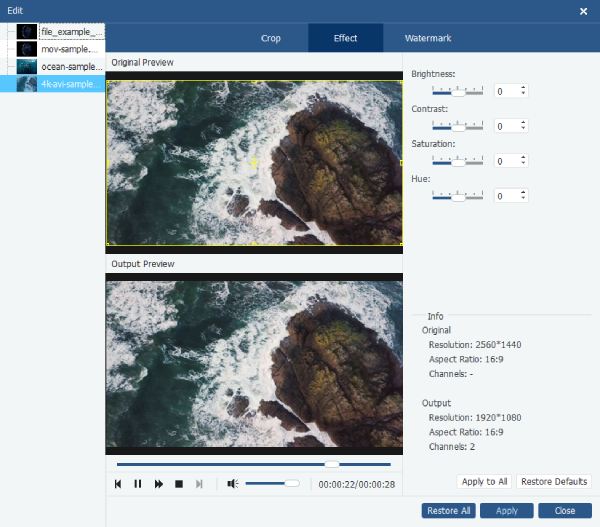
Ajouter un filigrane
Passez au dernier outil de la Éditer fenêtre, qui vous permet d'ajouter un filigrane à votre vidéo importée avant de créer le Blu-ray. Le filigrane peut être à la fois du texte et des images. Pour taper du texte en filigrane, cochez simplement la case à côté Activer le filigrane pour l'allumer. Ensuite, choisissez Texte et tapez la barre vide en dessous. Vous pouvez cliquer sur le J pour changer la police ou cliquez sur l'icône carrée à côté pour changer la couleur du texte.
Si vous choisissez le Photo option, cliquez sur l'icône à trois points pour télécharger une image comme filigrane. De plus, vous pouvez déplacer le filigrane autour de l'image pour le placer n'importe où. Ou ajustez sa place et sa transparence grâce aux options sous Zone de filigrane.
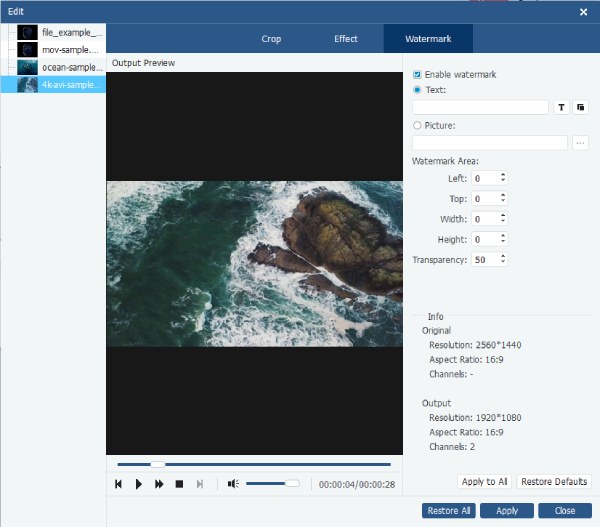
Autres outils
Après avoir lancé le Créateur de Blu-ray AnyRec sur votre ordinateur, vous verrez également le bouton Outils en haut. Une fois que vous avez cliqué sur ce bouton, vous pouvez modifier Mise à l'échelle de l'affichage aussi grand que vous le souhaitez, modifiez le paramètre de langue du logiciel ou accédez à la Préférences fenêtre d'ici.
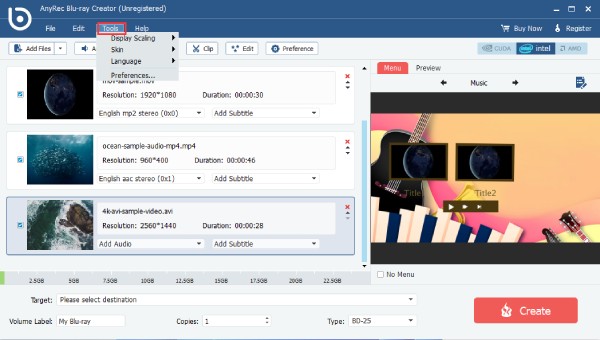
Besoin d'aide?
N'hésitez pas à nous contacter si vous avez des questions sur Screen Recorder.
Nous contacter